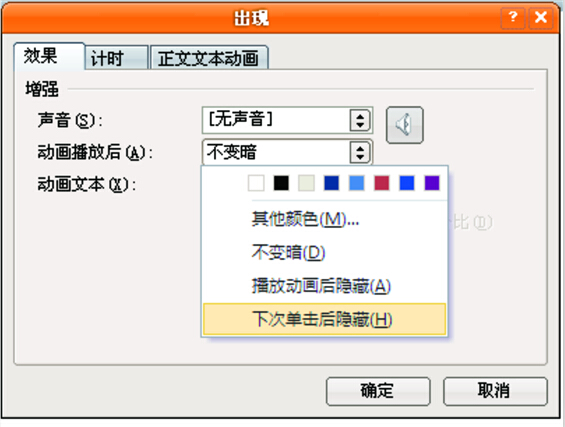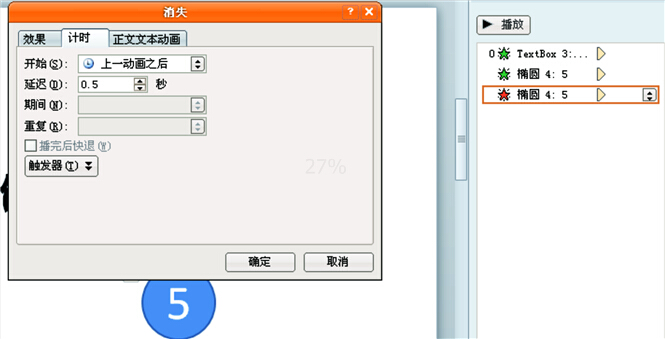《江苏科技报·教育周刊》(双周刊,国内统一刊号CN32-0019),是江苏省唯一以社会立场透析当代中国教育的报纸。秉承“科技推动教育,教育改变人生”的理念,《江苏科技报·教育周刊》一直注意保持与教育前沿工作的密切联系,定位于教育宏观研究,兼顾微观探讨,注重教育文化生态的构建与引导,时刻关注鲜活的教育实态,着眼于教育文化的深层构建,努力赋予教育以深厚的文化内涵,致力打造中国最好的教育媒体。
国内统一刊号:CN32—0019
编辑部地址:江苏省南京市鼓楼区中山路55号新华大厦48楼
| 巧用PowerPoint制作倒计时动画 |
| 来源:丹阳市实验小学 作者:袁军辉 发布日期:2015-01-13 13:18:41 |
|
我们有时会看到电影院里精彩节目开始前的倒计时动画,不觉心痒难耐,自己也想动手做一个。不用急,下面我就和大家一起使用PowerPoint 2010软件的“自定义动画”功能来实现心中的想法吧! 图1 图2 图3 图4 图5 |
| 发表评论 |